9 Cara Teratas untuk Memperbaiki Video WhatsApp yang Tidak Dapat Diputar di iPhone dan Android
Bermacam Macam / / September 26, 2023
Meskipun batas ukuran file maksimum WhatsApp untuk media dibatasi hingga 16 MB, ada beberapa peretasan yang dapat dilakukan mengirim video berukuran besar melalui platform pesan instan populer. Masalah muncul ketika Anda tidak dapat memutar video yang diterima di WhatsApp. Sebelum Anda meminta penerima untuk mengirim video lagi, gunakan trik di bawah ini untuk memperbaiki masalah video WhatsApp yang tidak dapat diputar.
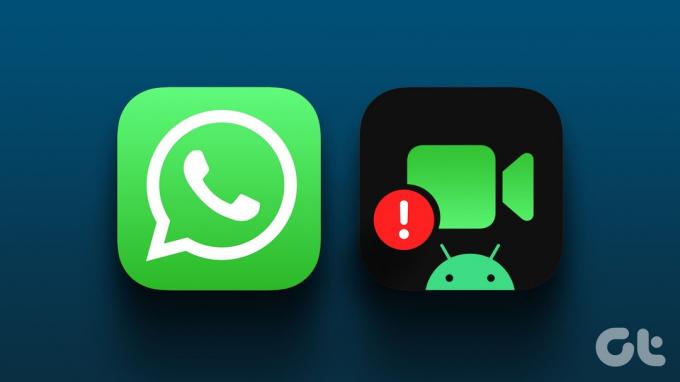
Meskipun ada batasan ukuran media, WhatsApp tetap menjadi pilihan utama konsumen dan bisnis karena basis penggunanya yang besar. Video yang tidak diputar di WhatsApp dapat membingungkan Anda dan bahkan memaksa Anda untuk menggunakan alternatif lain. Mari kita selesaikan masalah ini untuk selamanya.
1. Unduh Video Lengkapnya
Jika koneksi jaringan Anda lambat, mungkin perlu beberapa saat untuk mengunduh video WhatsApp sepenuhnya. Jika Anda mencoba memutar video sebelum proses pengunduhan selesai, Anda mungkin menerima kesalahan saat memutar video.
Anda perlu mengunduh video WhatsApp dan menekan tombol putar. Lanjutkan membaca jika Anda masih mengalami kesalahan saat memutar video WhatsApp.
2. Simpan Video di Ponsel
Jika pemutar video bawaan WhatsApp rusak atau korup, simpan video tersebut di ponsel Anda dan gunakan pemutar video bawaan di aplikasi Galeri.
iPhone
Langkah 1: Buka percakapan di WhatsApp dan unduh videonya.
Langkah 2: Ketuk lama pada video dan pilih Simpan.

Buka aplikasi Foto dan coba putar video WhatsApp Anda.
Android
Langkah 1: Buka percakapan apa pun di WhatsApp untuk Android. Ketuk video yang diterima untuk memulai proses pengunduhan.
Langkah 2: Pilih video dan ketuk menu tiga titik di bagian atas. Pilih Simpan.

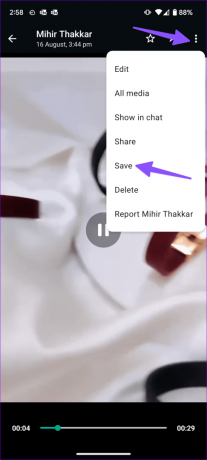
Anda dapat menemukannya di Google Foto di Android.
3. Aktifkan Simpan Otomatis di WhatsApp
Jika Anda tidak ingin menyimpan setiap video WhatsApp secara manual, aktifkan simpan otomatis dari pengaturan aplikasi. Namun berhati-hatilah sebelum Anda mengikuti langkah-langkah di bawah ini. Ini mungkin membuka pintu air untuk semua file media tidak relevan yang Anda terima di WhatsApp. Itu juga dapat dengan cepat mengisi penyimpanan perangkat.
iPhone
Langkah 1: Buka WhatsApp dan ketuk ikon Pengaturan di sudut kanan bawah. Pilih Penyimpanan dan data.

Langkah 2: Ketuk Video dan aktifkan unduh otomatis melalui Wi-Fi dan data seluler. WhatsApp sekarang mengunduh otomatis semua file video yang masuk.


Langkah 3: Kembali ke Pengaturan dan pilih Obrolan. Aktifkan tombol ‘Simpan ke Rol Kamera’. Aplikasi ini menyimpan semua video yang Anda unduh ke aplikasi galeri.
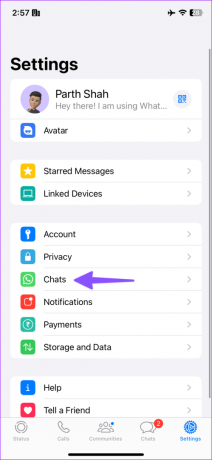
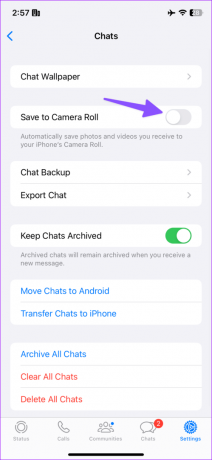
Android
Langkah 1: Luncurkan WhatsApp dan ketuk menu tiga titik di bagian atas. Pilih Pengaturan.
Langkah 2: Ketuk Penyimpanan dan data. Pilih 'Saat terhubung ke Wi-Fi.'

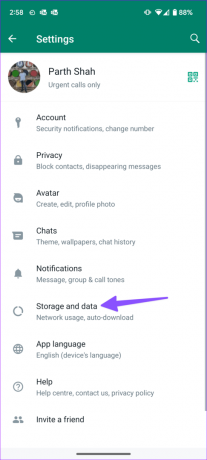
Langkah 3: Ketuk tanda centang di samping Video.


Langkah 4: Pindah ke Pengaturan dan pilih Obrolan.
Langkah 5: Aktifkan tombol visibilitas Media.


Semua video WhatsApp yang Anda terima sudah tersedia untuk diputar di aplikasi galeri.
4. Minta Orang tersebut untuk Mengirim Videonya Lagi
Apakah Anda menerima video yang rusak melalui WhatsApp? Anda mungkin mengalami kesalahan pengunduhan dan pemutaran. Anda perlu meminta penerima untuk mengirim ulang video tersebut.
5. Periksa Koneksi Jaringan
Jika ponsel Anda mengalami masalah koneksi jaringan, Anda mungkin mengalami masalah saat mengunduh video. Anda harus terhubung ke jaringan Wi-Fi berkecepatan tinggi atau mengatur ulang menggunakan mode Pesawat.
Anda dapat mengaktifkan mode Pesawat dan menonaktifkannya setelah beberapa detik. Jika masalah jaringan masih terjadi, mengatur ulang pengaturan jaringan dan coba lagi.
6. Periksa Status WhatsApp
Jika server WhatsApp sedang down, Anda tidak dapat mengunduh dan memutar video. Anda dapat menuju ke Downdetector dan mencari WhatsApp untuk mengonfirmasi masalahnya. Anda harus menunggu WhatsApp memecahkan masalah sisi server.
7. Gunakan Pemutar Video Pihak Ketiga
Apakah Anda menerima file video MKV atau HEVC melalui WhatsApp? Aplikasi galeri default ponsel Anda mungkin tidak kompatibel dengan ekstensi video tersebut. Anda perlu menggunakan pemutar video pihak ketiga untuk kelancaran streaming. VLC adalah salah satu pemutar video paling terkenal di luar sana. Anda dapat mengunduhnya dan video WhatsApp Anda tanpa masalah.
Dapatkan VLC Player di iPhone
Unduh VLC Player di Android
8. Perbarui WhatsApp
Video WhatsApp yang tidak dapat diputar mungkin disebabkan oleh aplikasi yang ketinggalan jaman di ponsel Anda. Anda harus memperbarui WhatsApp ke versi terbaru dari Play Store atau App Store dan coba lagi.
9. Bergabunglah dengan WhatsApp Beta
WhatsApp mungkin telah memperbaiki kesalahan pemutaran video dalam versi beta. Daftar WhatsApp beta dari menu info aplikasi Play Store. Pengguna iOS perlu mengunduh aplikasi Testflight dan menggunakan tautan di bawah untuk bergabung dengan program beta WhatsApp.

Dapatkan WhatsApp Beta di iPhone
Terima dan Putar Video Liburan Anda di WhatsApp
WhatsApp yang tidak memutar video dapat membuat Anda kesal, terutama saat menunggu klip penting tiba. Trik manakah yang berhasil untuk Anda? Bagikan temuan Anda di komentar di bawah.
Terakhir diperbarui pada 23 Agustus 2023
Artikel di atas mungkin berisi tautan afiliasi yang membantu mendukung Teknologi Pemandu. Namun, hal itu tidak mempengaruhi integritas editorial kami. Kontennya tetap tidak memihak dan autentik.

Ditulis oleh
Parth sebelumnya bekerja di EOTO.tech meliput berita teknologi. Dia saat ini bekerja lepas di Guiding Tech menulis tentang perbandingan aplikasi, tutorial, tip dan trik perangkat lunak, dan mendalami platform iOS, Android, macOS, dan Windows.



